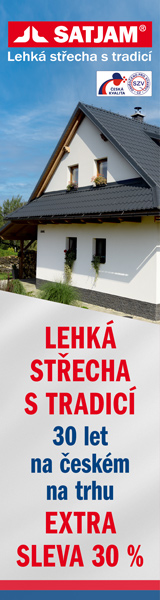Návod: Jak používat aplikaci Návrhář střech?
Otázky a odpovědi
Aplikace je vhodná pro všechny střechy, jejichž délka je min. 4 a max. 16 metrů (délka střechy je nejdelší strana střechy, tj. ta, na které je obvykle umístěn okap).
Pokud je vaše střecha delší než 16 metrů, nabízí se vám možnost vyfotit střechu s okapem pouze do délky 16 metrů. Tj. pokud má vaše střecha 32 metrů, vyfoťte jen zhruba její jednu polovinu. Poté, co vygenerujete návrh, můžete zkusit vyfotit druhou polovinu.
Aplikace funguje např. na střeše sedlové, valbové, polovalbové, stanové, pultové, pilové atd. Problémem není celkový tvar střechy v prostoru. Problém nastává jen tehdy, pokud při pohledu na střechu vidí pozorovatel více střešních rovin, které vůči sobě svírají evidentně jiný úhel.
Momentální verze aplikace umožňuje pracovat pouze s 1 rovinou krytiny při pohledu na střechu. Má-li střecha na konkrétní pohled více rovin krytiny, je aplikace schopna tyto roviny zobrazit pouze a jen jako jeden celek.
Je-li však vidět při pohledu na střechu pouze 1 rovina krytiny, kterou překrývá střešní vikýř, střešní okno či jiný objekt, je vše v pořádku. S pomocí aplikace lze tyto objekty tzv. vyříznout.
Návrhář střech umí pracovat i s členitějšími střechami. Pomocí úpravy plochy lze označit a upravit více ploch zároveň.
Na tuto otázku nelze univerzálně správně odpovědět. Sklon samotné focené střechy není totiž jediný parametr, na kterém záleží. Důležité je také, jak vysoko se vůči pozorovateli střecha nachází. Čím je střecha vůči pozorovateli výše, tím vyšší musí mít sklon, aby jej aplikace mohla v pořádku vyobrazit.
Naopak čím níže střecha vůči pozorovateli je, tím nižší může mít sklon k bezproblémovému fungování aplikace. Aplikace se tak nehodí pro ploché střechy a vysoké domy s nízkým sklonem střechy. U nižších domů s vyšším sklonem naopak lze aplikaci jen doporučit.
Střechu je také možné fotit nad zemí z pater protějších budov, je nutné dodržet pouze polohu telefonu pod okapem a srovnat okap s červenou čárou. Tj. ze země lze aplikaci nejlépe využít u domů s max. 2 podlažími a sklonem střechy od 15° do 80°.
Pokud se vám nedaří střechu vyfotit ze země, je možné využít možnost focení z 2D výkresu.
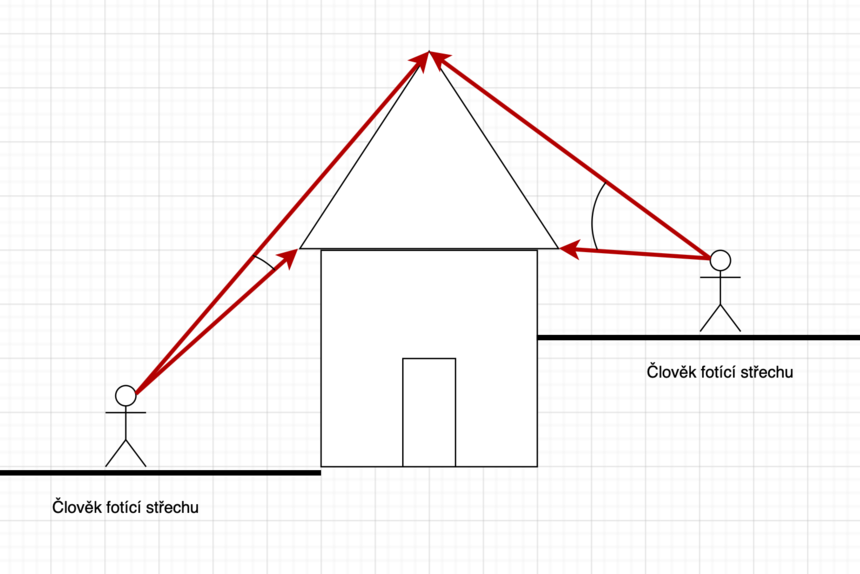
Aby došlo k co nejvěrnější vizualizaci nové krytiny, je třeba držet telefon ideálně ve vodorovné poloze, kdy spodní okraj telefonu směřuje kolmo k zemi. K tomu je třeba zároveň pohybovat telefonem tak, aby se červená linka zobrazená na telefonu dokonale kryla s rovinou délky střechy (okapu).
Pozor: Při focení je vždy nutné fotku srovnat tak, aby okap domu přesně seděl s červenou linkou. Jen tak dosáhnete nejpřesnějších výsledků.
Pokud dům fotíte z boku, držte telefon v takovém úhlu, aby okraj domu seděl přesně s nakloněnou červenou linkou. Jejich úhly se musí shodovat.
Ano, můžete. Vytvořili jsme pro tuto situaci speciální funkci, která se vám nabídne přímo při focení v mobilní verzi Návrháře. V dolní části obrazovky stiskněte tlačítko „2D“.
Pokud máte ať už z jakéhokoliv důvodu ztíženou možnost vyfotit svou střechu z venku a máte ji zároveň uloženou v počítači nebo v mobilu, můžete ji nahrát rovnou. Webová verze Návrháře nabízí i možnost střechu vyfotit přes zabudovaný nástroj Google Streetview, přes kterou svůj dům jednoduše najdete a vyfotíte rovnou v mapě.
Aplikace je schopná zobrazit vaši střechu s novou krytinou zepředu, zleva, zprava (tzn. reálně 3D) či přímo z výkresu (tzn. 2D bez perspektivy).
Návrhář střech je schopný plochu střechy a prvky rozpoznat automaticky pomocí umělé inteligence. Výřezy prvků vám rovnou nastaví sama. Kdyby označené prvky neodpovídaly realitě a aplikace se zmýlila, je možné všechny prvky a výřezy jednoduše upravit pomocí úpravy ploch.
Aplikace byla vytvořena tak, aby simulovala i přibližnou reálnou velikost konkrétní krytiny na vaší střeše. Pokud se vám však zdá, že velikost krytiny je zcela evidentně nereálná, zkuste se vrátit o pár kroků nazpět, kde vybíráte délku střechy. Je dost možné, že vámi vybraná délka neodpovídá realitě. Zkuste proto pozměnit délku střechy.
Jestliže se vám nezdá správné naklonění roviny krytiny, pak si vše můžete po výběru krytiny doladit s pomocí posuvníků.
Avšak pozor! Špatně nastavená délka střechy stejně jako úhel natočení mobilu při focení také ovlivňuje úhel rovin střechy, proto silně doporučujeme řídit se pokyny obrazovky a nepodceňovat ani zadávání parametrů. Tipy, jak rychle určit délku okapu, najdete zde.
Jakmile máte hotový návrh střešní krytiny, můžete mezi krytinami jednoduše přepínat přes možnost „Vyzkoušet jinou krytinu“. Jednotlivé návrhy uložíte tlačítkem „Uložit návrh.“
Všechny vygenerované a uložené návrhy jednoduše zobrazíte návratem do úvodního menu, kde je najdete v nabídce „Moje návrhy“.
Vyfoťte dům a nahrajte obrázek
Předtím, než budete moct vyzkoušet, jak bude nová krytina nebo fasáda vypadat na vašem domě, je nutné pořídit fotografii. Dům můžete fotit zleva s pohledem na štít vlevo, zprava s pohledem na štít vpravo nebo přímo zepředu, případně můžete použít 2D pohled z výkresu.
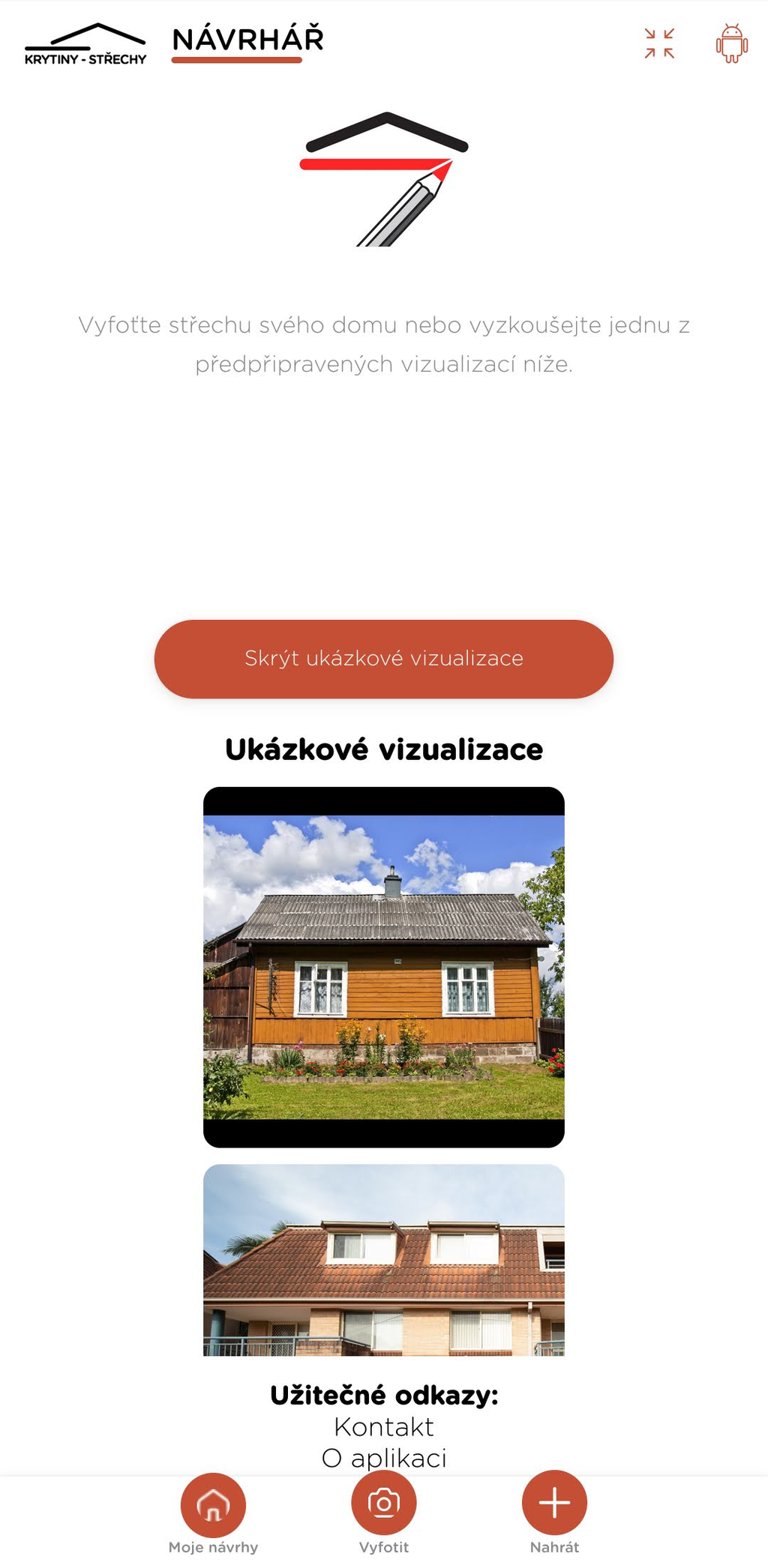
Úvodní stránka mobilní verze
Postup:
• Vyfoťte dům a obrázek nahrajte do webové aplikace stisknutím tlačítka Nahrát.
• Pokud Návrháře střech používáte z mobilního zařízení, můžete dům vyfotit rovnou výběrem možnosti Vyfotit.
• Ve webové verzi Návrháře lze pro focení použít také nástroj Streetview. Pomocí zabudované mapy můžete jednoduše najít váš dům a nahrát ho do Návrháře rovnou z rozhraní mapy. Stačí vybrat odpovídající úhel focení (zleva, zprava, zepředu) a střechu ve Streetview srovnat s červenou linií.
Důležité:
• Nejlepších výsledků dosáhnete, když dům vyfotíte přímo čelně – ani zleva, ani zprava, ale kolmo ke střeše. Toto obzvlášť platí u členitějších střech.
• POZOR! Okap se vždy musí přesně překrývat s červenou linkou na obrazovce. Pokud fotíte ze strany, srovnejte úhel focení tak, aby se přesně shodoval s úhlem linky na obrazovce. Pokud úhel nesedí stoprocentně, lze jej v dalším kroku otáčením doladit.
• POZOR! Okap se vždy musí přesně překrývat s červenou linkou na obrazovce. Pokud fotíte ze strany, srovnejte úhel focení tak, aby se přesně shodoval s úhlem linky na obrazovce. Pokud úhel nesedí stoprocentně, lze jej v dalším kroku otáčením doladit.
Tip:
• Chcete si vyzkoušet, jak aplikace funguje, než se pustíte do focení vlastního domu? Vyzkoušejte jednu z našich předpřipravených ukázkových vizualizací!
• Pokud fotíte mobilem, můžete vyfotit i 2D pohled z výkresu.
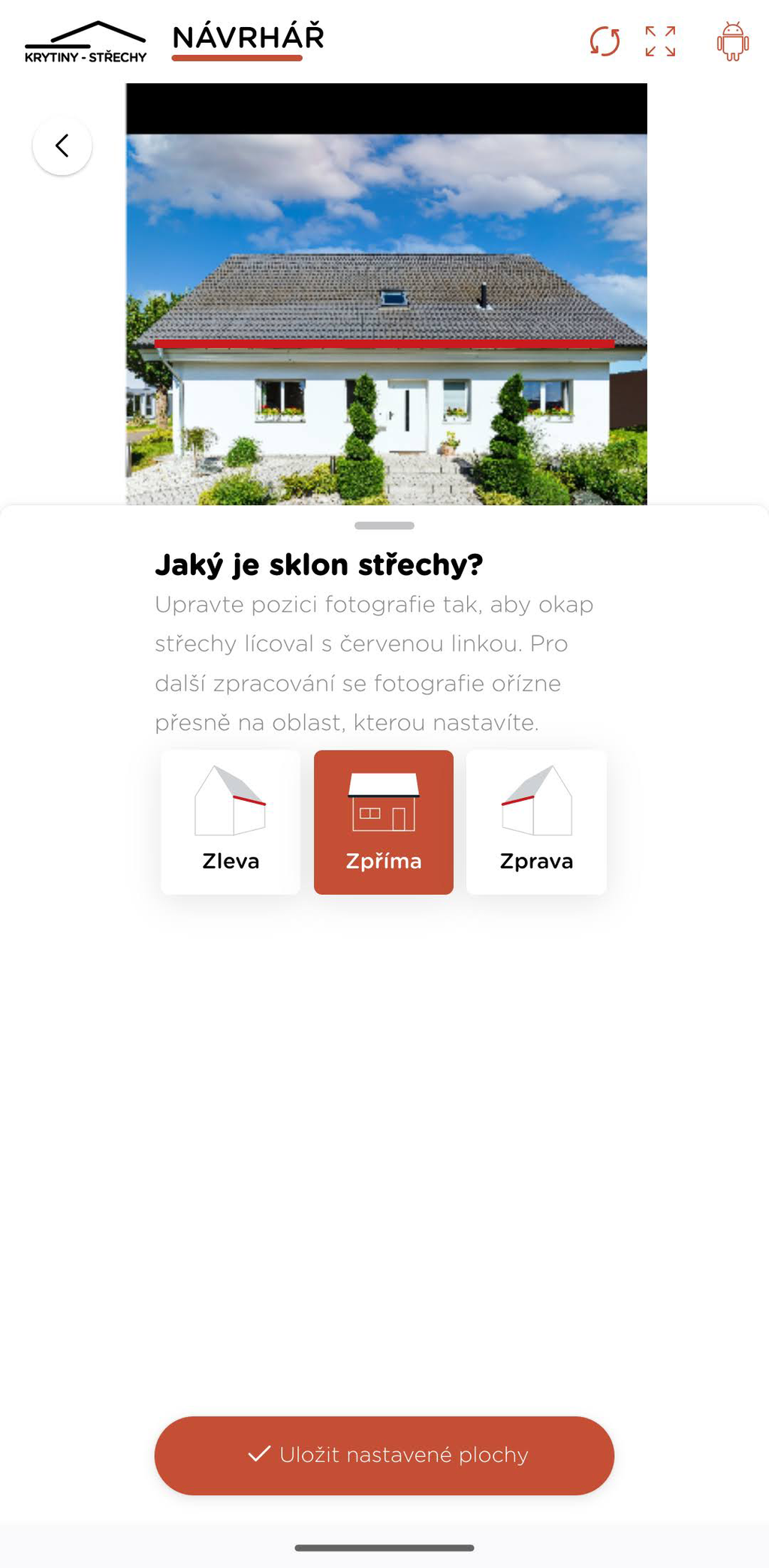

V mobilní verzi můžete fotku nejen nahrát, ale i přímo vyfotit kamerou telefonu
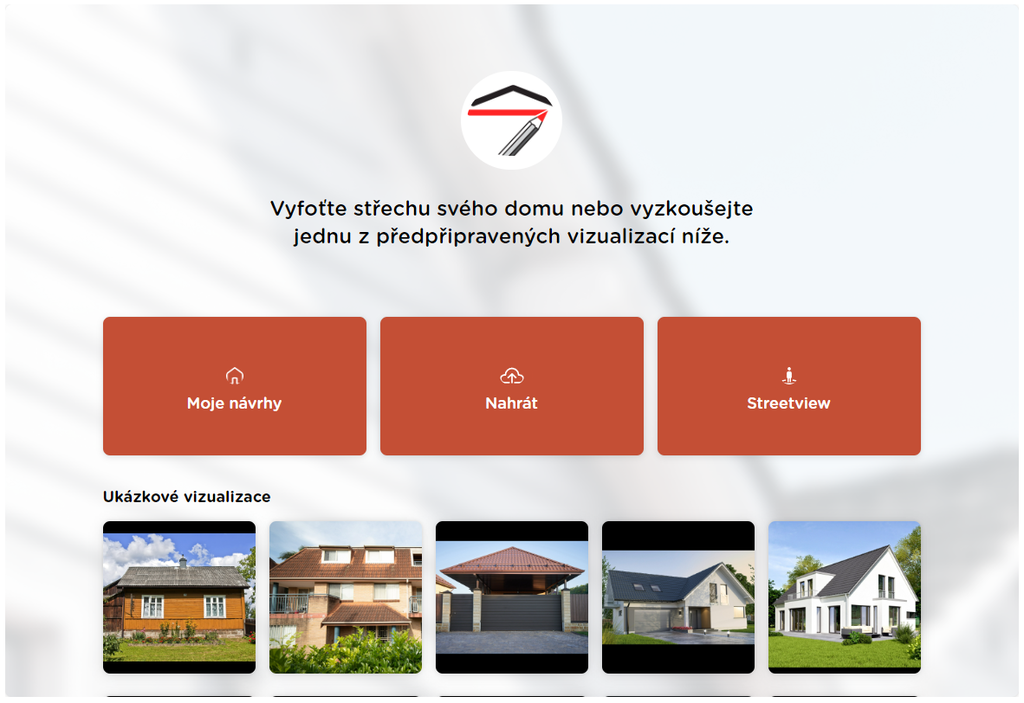
Úvodní stránka webové verze Návrháře
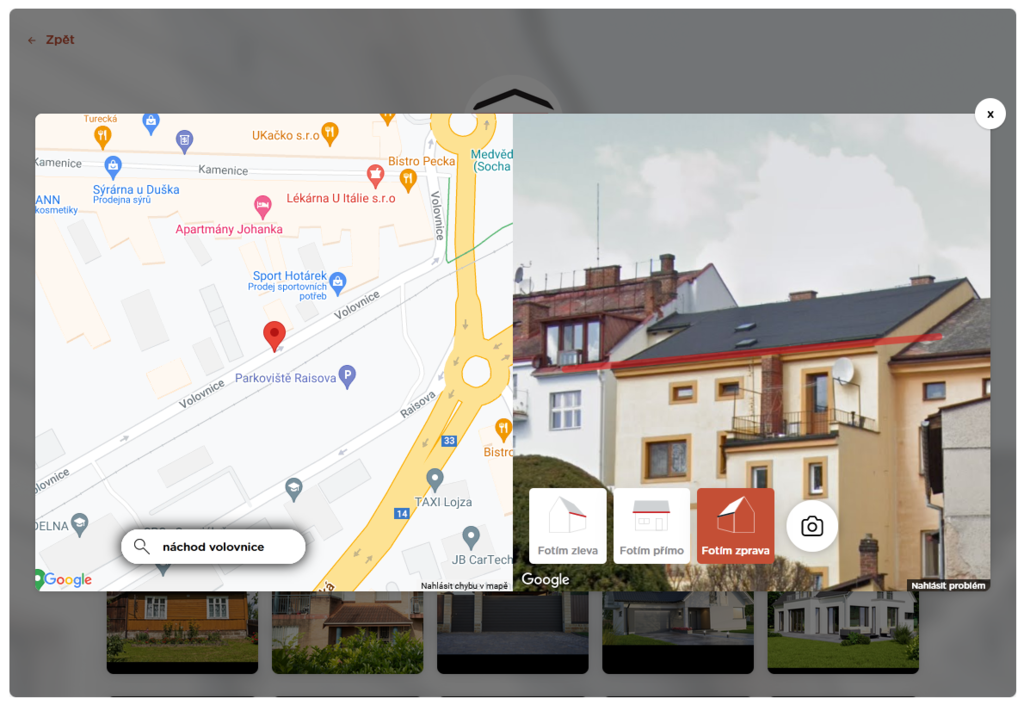 Ve webové verzi můžete váš dům jednoduše vyfotit přes Streetview
Ve webové verzi můžete váš dům jednoduše vyfotit přes Streetview
Zadejte délku a plochu
Na pořízené fotografii je třeba graficky vyznačit plochu, kde se nachází střešní krytina nebo fasáda. Aby byla fotomontáž střechy co nejlepší, potřebuje aplikace vědět délku vaší střechy. Čím přesnější tento údaj bude, tím realističtější bude konečný výsledek.
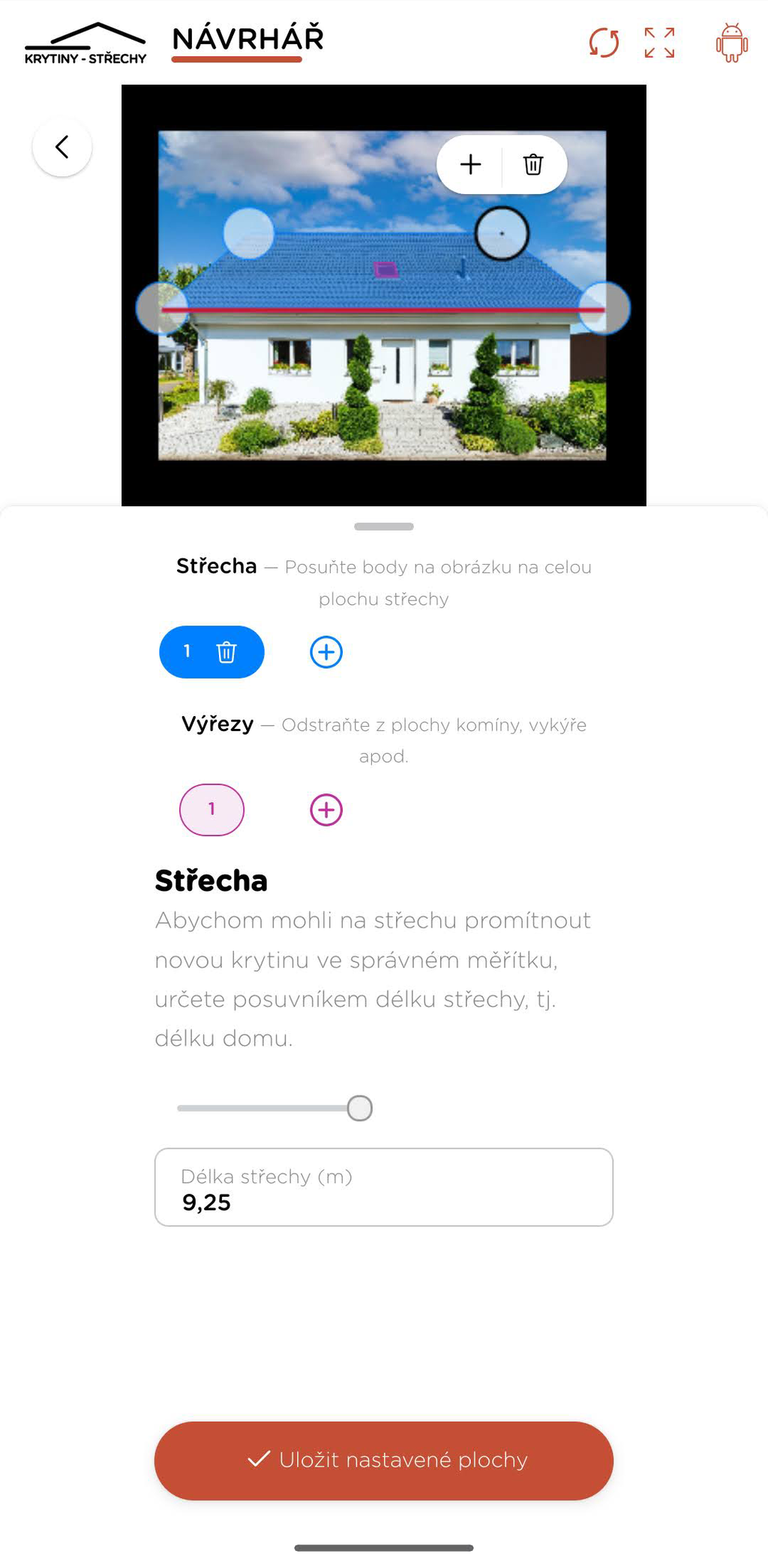
Zadání plochy a rozměrů střechy
• Návrhář střech je schopen délku střechy, plochu střechy/fasády a existující prvky označit automaticky pomocí umělé inteligence. Pokud se automatická detekce nepodaří, je postup následující:
• Posunutím bílých okrajových bodů vyznačte modře plochu střechy nebo fasády. Pokud vyznačujete tvarově složitější prvek, můžete přidat nebo odebrat bod. Bod přidáte kliknutím na jeden z již existujících bodů a kliknutím na symbol (+), odebrat jej můžete kliknutím na symbol koše.
• Jestli chcete zachovat existující prvky, ohraničte je pomocí možnosti Výřezy. Postup je stejný jako u plochy, fialové výřezy přesouváte pomocí bílých okrajových bodů.
• V dalším kroku pomocí posuvníku zadáváte délku střechy (od 4 do 16 m). Návrhář střech se pokusí délku střechy odhadnout pomocí umělé inteligence, jeho odhad však nemusí být přesný. Pokud znáte skutečnou délku, tak ji nastavte ručně.
Důležité:
• Délkou střechy se má na mysli horizontální vzdušná délka okraje střechy. Tj. ten okraj střechy, na němž bývá zpravidla umístěn vodorovný okap. V případě, kdy okraj délky střechy není rovný, např. je zaoblen z důvodu umístění vikýře atp., je třeba nadále měřit horizontální vzdušnou délku okraje střechy.
• Pokud délku okapu nevíte a nemáte jak okap změřit, pro orientační délku střechy zpravidla stačí spočítat u okapu počet okapových háků, háky jsou zpravidla po 90-100cm. Nebo střechu odkrokujte a pak změřte délku kroku (pozor krokujte i vč přesahů střechy, ne jen rohy).
Tip:
• Při posouvání bodů se vám v horní části obrazovky zobrazí přiblížený pohled. Díky němu je možné plochu střechy zadat opravdu přesně.
• U fasád lze vyznačit i doplňkovou barvu fasády nebo soklu.
• U fasád lze vyznačit i doplňkovou barvu fasády nebo soklu.
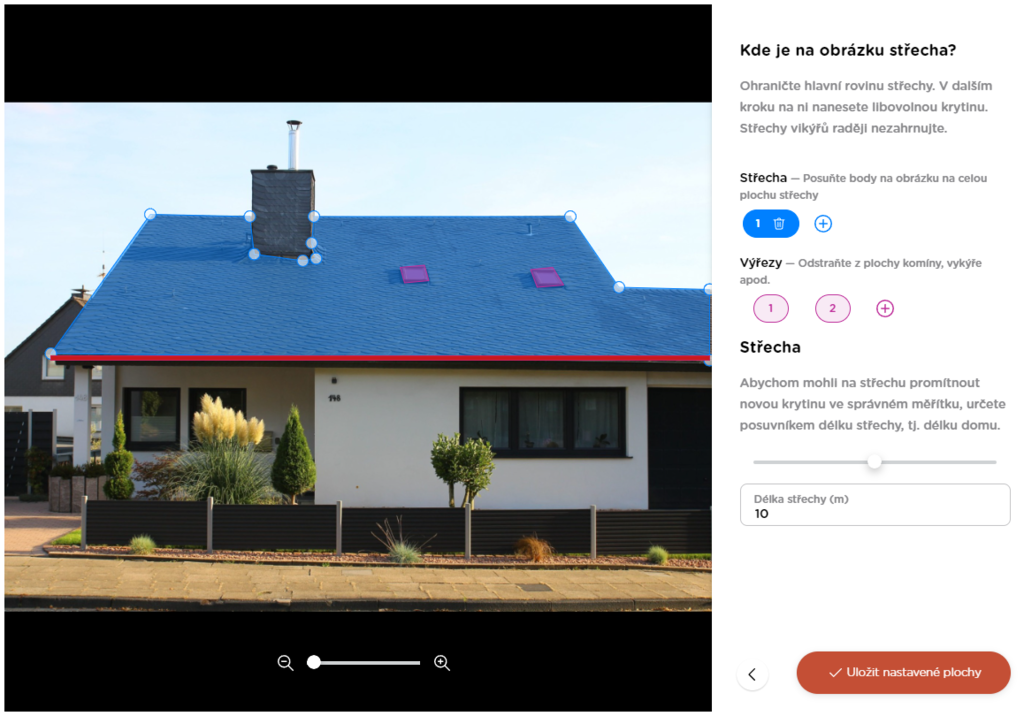 Úpravy plochy a délky - web
Úpravy plochy a délky - web
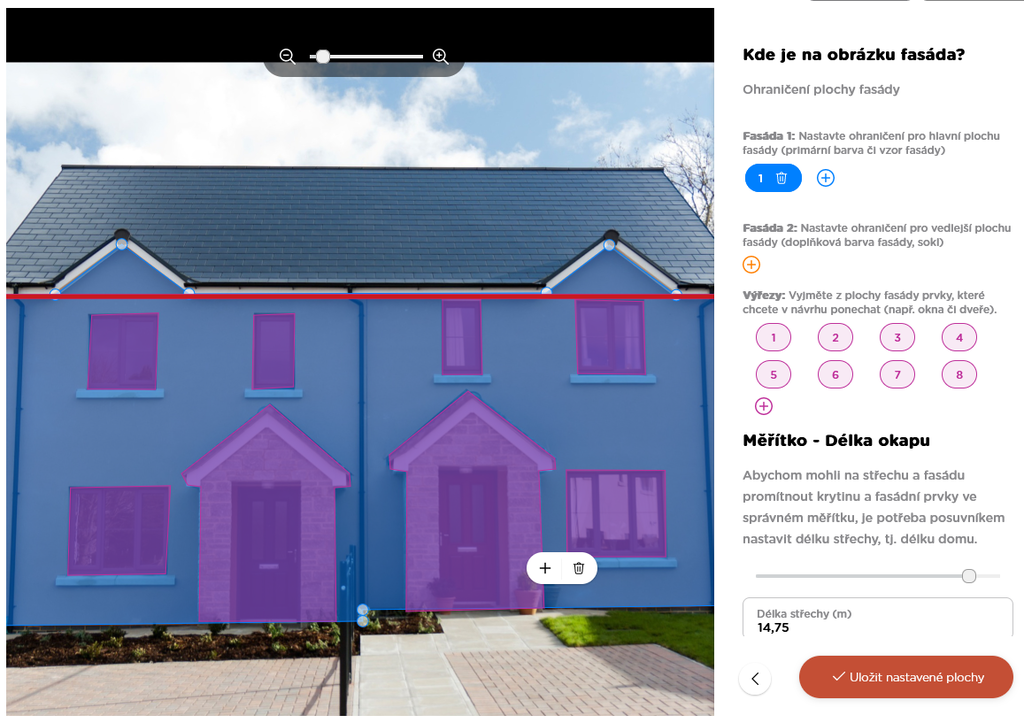 Zadání plochy fasády
Zadání plochy fasády
Vyberte krytinu nebo fasádu
Vyberte si z nabídky krytinu, kterou chcete vidět na své střeše. Aplikace vám v pár vteřinách vykreslí vizualizaci toho, jak by krytina mohla vypadat právě na vaší střeše.
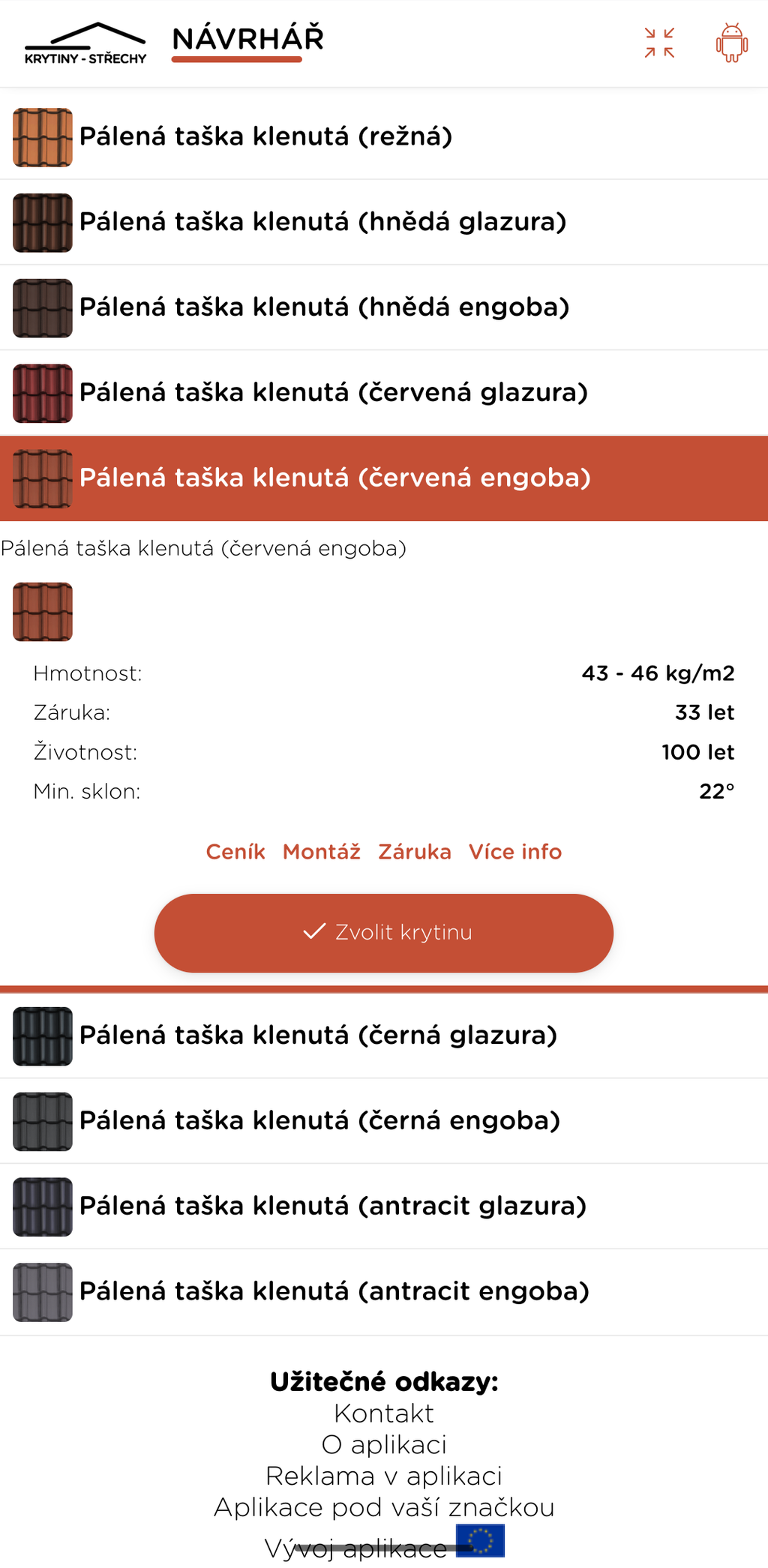
Výběr odstínů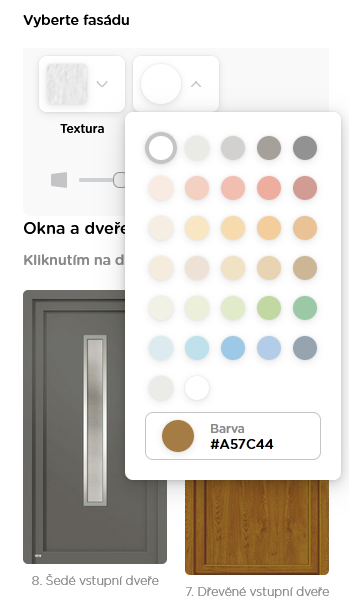
Výběr barev a textur
Postup u krytin:
• Kliknutím vyberte jednu z kategorií krytin (pálené, betonové, plechové...).
• Následně vyberte konkrétní druh krytiny a dále barevný odstín s povrchovou úpravou. Do pár vteřin se vykreslí vizualizace.
• Následně vyberte konkrétní druh krytiny a dále barevný odstín s povrchovou úpravou. Do pár vteřin se vykreslí vizualizace.
• V aplikaci si můžete vybrat ze 150 variant krytin – nebojte se vyzkoušet i takové, po kterých byste normálně nesáhli. Třeba vás překvapí, jak dobře mohou některé z nich vypadat právě na vaší střeše!
• Při výběru barevných odstínů krytin se vám zobrazí souhrn informací o životnosti, záruce, hmotnosti a minimálním sklonu krytiny. Po rozkliknutí odkazu na web se vám zobrazí podrobnější informace.
• Při výběru barevných odstínů krytin se vám zobrazí souhrn informací o životnosti, záruce, hmotnosti a minimálním sklonu krytiny. Po rozkliknutí odkazu na web se vám zobrazí podrobnější informace.
Postup u fasád:
• Kliknutím vyberte jednu z nabízených textur (omítka, dřevo, kov, zdivo, desky apod.). Ve vedlejší nabídce můžete vybrané typy fasád přebarvovat.
• V aplikaci jsou dostupné určité typy speciálních textur, které je možné přebarvit na jakýkoliv odstín. Tyto fasády jsou označené slovy “barevná”.
• Pod texturami najdete nabídku fasádních doplňků, oken a dveři. Kliknutím na konkrétní doplněk jej vyberete, klepnutím do plochy domu pak můžete upravit jeho umístění. Pokud byla délka okapové hrany zadána správně, budou doplňky rozměrově odpovídat realitě.
• Veškeré doplňky se automaticky srovnají podle zadaného sklonu fotografie.
• Pod texturami najdete nabídku fasádních doplňků, oken a dveři. Kliknutím na konkrétní doplněk jej vyberete, klepnutím do plochy domu pak můžete upravit jeho umístění. Pokud byla délka okapové hrany zadána správně, budou doplňky rozměrově odpovídat realitě.
• Veškeré doplňky se automaticky srovnají podle zadaného sklonu fotografie.
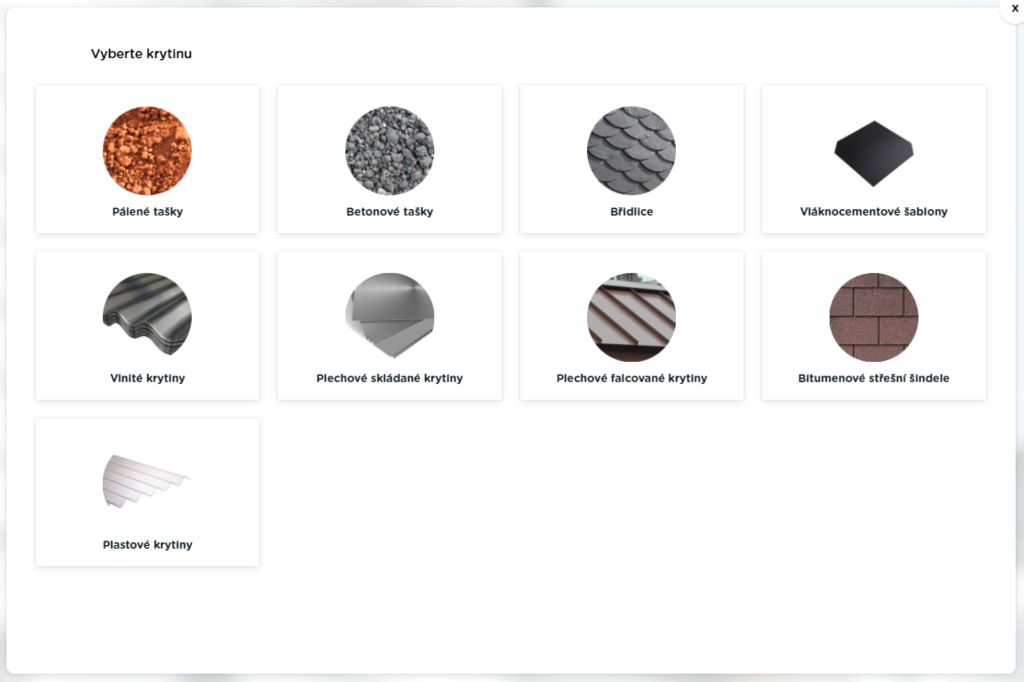 Výběr kategorií krytin
Výběr kategorií krytin
Finální úpravy, odlesky a doplňky (u krytin)
V posledním kroku úprav si můžete upravit krytinu tak, aby vypadala co nejvíce realisticky. V této nabídce můžete na střechu přidat doplňky a vizualizovat si, jak by na ní mohly vypadat střešní okna a solární panely.
Postup:
• Aplikace zkusí pomocí umělé inteligence sklon střechy detekovat automaticky. Dvěma posuvníky můžete sklon vizualizované krytiny dále upravit tak, aby co nejpřesněji seděl s reálným sklonem vaší střechy.
• Dále klikněte na tlačítko „Nastavit odlesky“. Třemi posuvníky nastavte šírku, intenzitu a pozici odlesku slunce na vámi vybrané krytině.
• Pod informacemi o krytině najdete nabídku střešních oken a solárních panelů. Kliknutím na konkrétní doplněk jej vyberete, klepnutím do plochy střechy nebo domu pak můžete upravit jeho umístění. Pokud byla délka okapové hrany zadána správně, budou doplňky střechy rozměrově odpovídat realitě.
Důležité:
• Reálný sklon v perspektivě nastavte tak, aby svislá řada krytin byla na obou koncích střechy rovnoběžná se štítem (okrajem) střechy pomocí posuvníků sklonu.
• Veškeré doplňky se automaticky srovnají podle zadaného sklonu vaší střechy.
• Veškeré doplňky se automaticky srovnají podle zadaného sklonu vaší střechy.
Tip:
• Pokud chcete přidat více střešních doplňků, stačí na ně kliknout znova a přetažením přesunout. Smazání provedete kliknutím na ikonu koše ve spodní části nabídky.
• Při vložení fasádního doplňku do výřezu (např. otvor okna) se doplněk přizpůsobí velikosti výřezu. Jednoduše si tak např. vyměníte stará okna za nová. Fasádní doplňky lze nyní navíc jednoduše zmenšovat/zvětšovat.
• Při vložení fasádního doplňku do výřezu (např. otvor okna) se doplněk přizpůsobí velikosti výřezu. Jednoduše si tak např. vyměníte stará okna za nová. Fasádní doplňky lze nyní navíc jednoduše zmenšovat/zvětšovat.
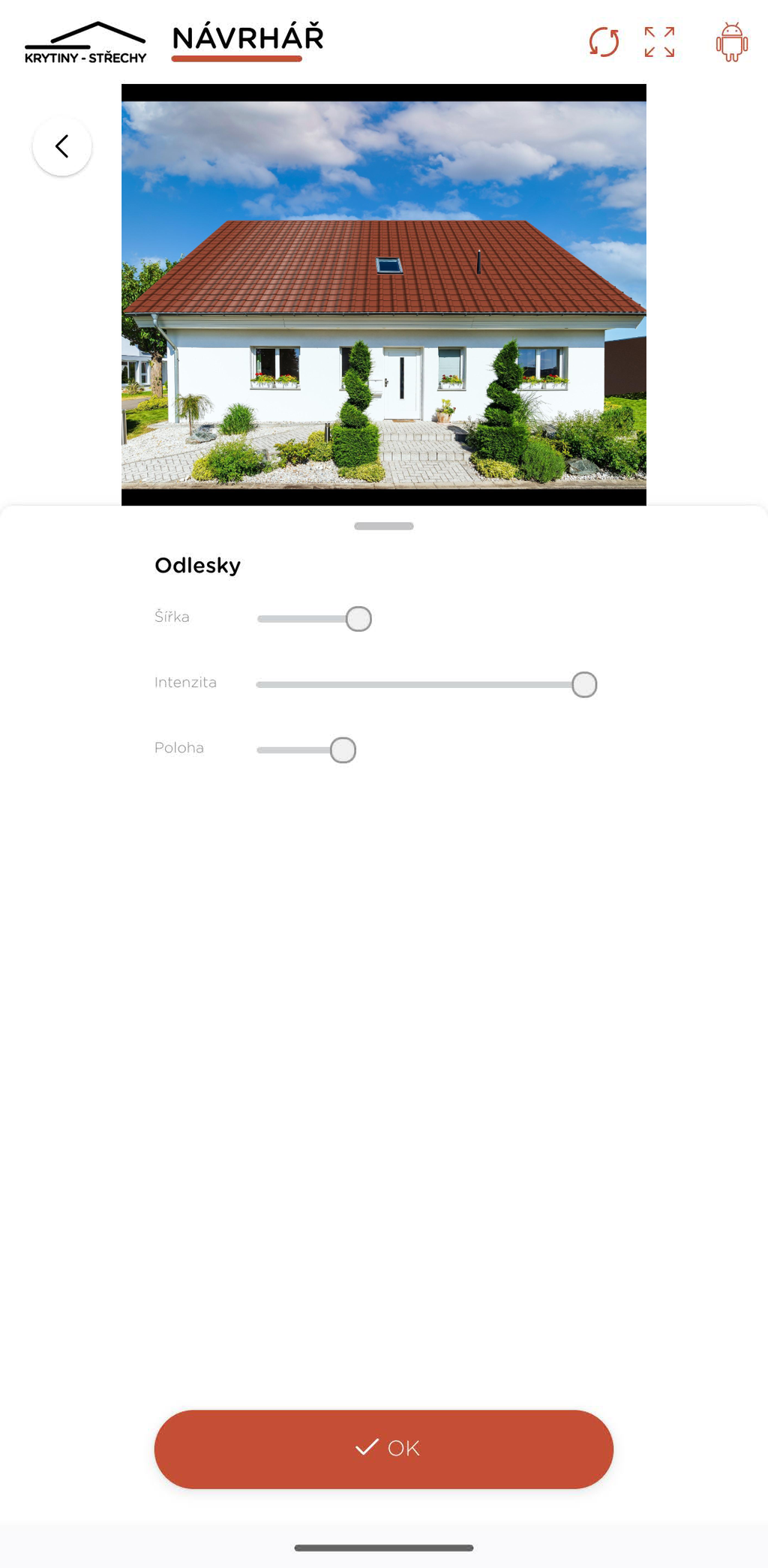
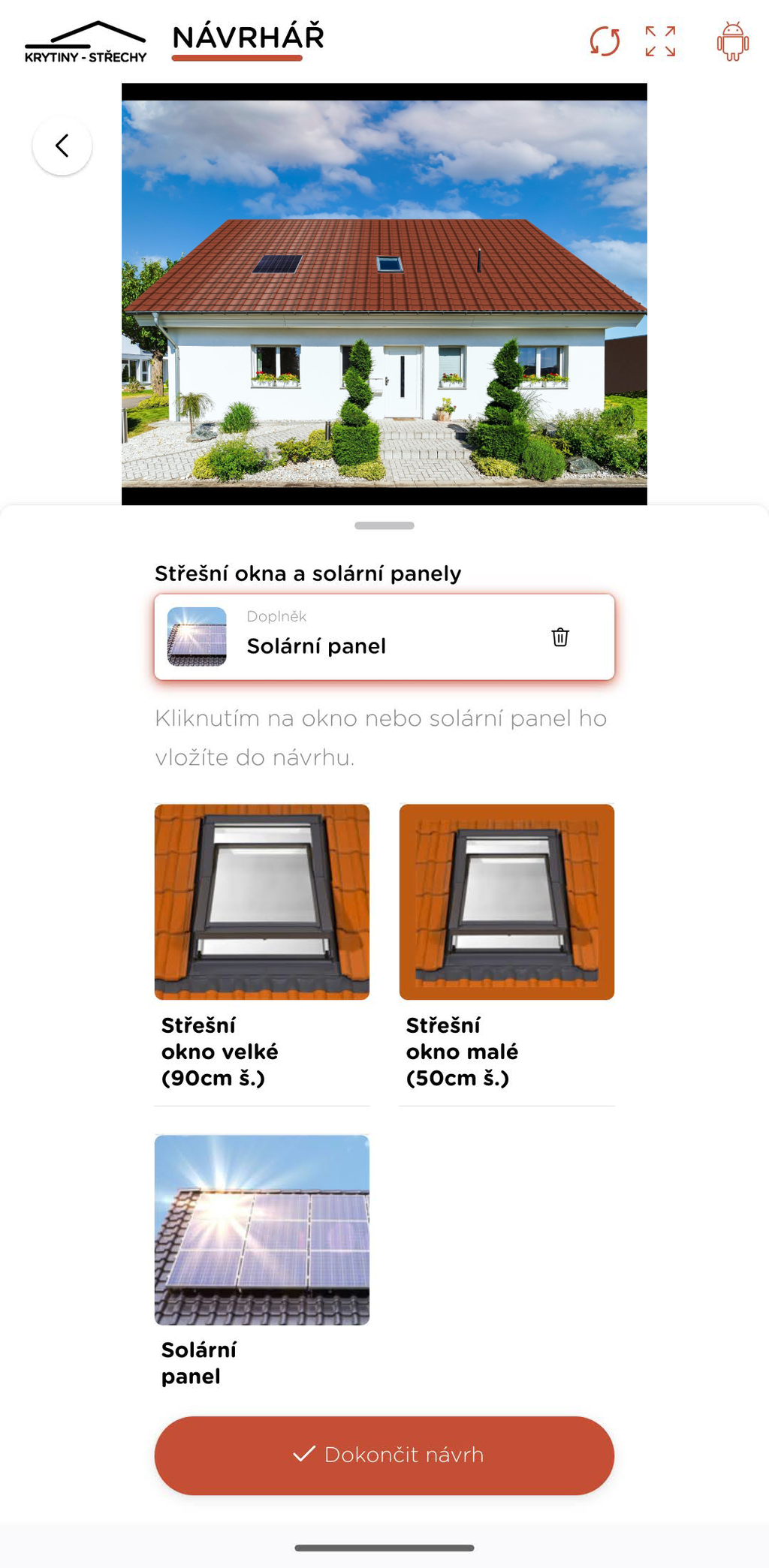
Doplnění odlesků a střešních doplňků na mobilu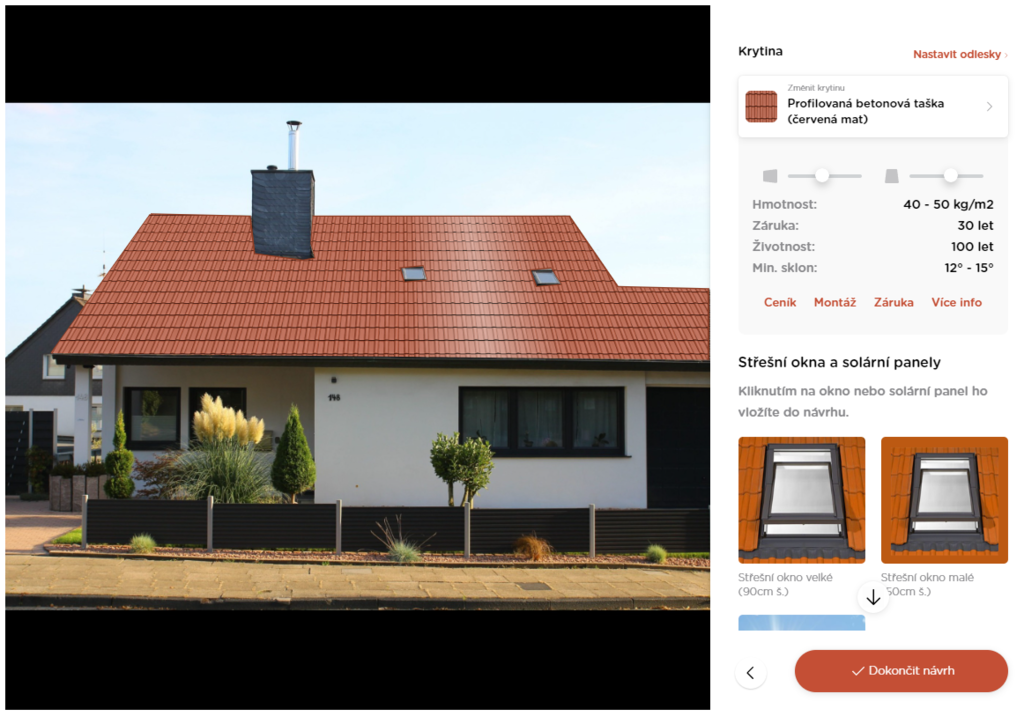
Doplnění odlesků a střešních doplňků na webu
Hotový návrh
Hotový návrh je poslední fáze, kde již vidíte konečný vizuální výsledek. Tento návrh můžete jednoduše sdílet nebo porovnávat se svými dalšími návrhy.
Postup:
• Jakmile návrh dokončíte stisknutím tlačítka „Dokončit návrh“, můžete si obrázek stáhnout v původním plném rozlišení nebo ho odeslat na e-mail buď sobě, nebo přátelům. Vytvořené návrhy můžete e-mailem snadno sdílet a nechat si poradit.
• Pokud si svým výběrem nejste jisti, přes možnost „Vyzkoušet jinou krytinu/fasádu“ můžete návrh změnit a pomocí pár kliknutí změnit typ krytiny nebo fasády. Plocha domu, rozměr a případné doplňky vám zůstanou uložené.
Důležité:
• Na mobilním telefonu nedosáhnete patřičné kvality fotografie. Silně doporučujeme si návrh poslat na email a zobrazit si jej na počítači.
• Rovnou se vám do e-mailu odešle i odkaz na stránku Návrháře, pomocí kterého se k návrhu můžete kdykoliv vrátit a vše upravit.
Tip:
• Po dokončení návrhu můžete kliknutím na text „Více informací o krytině“ jednoduše zobrazit doplňující informace na webu. Otevře se vám stránka katalogu, kde se dozvíte, jaké jsou její vlastnosti, jaké má využití a kteří konkrétní výrobci tento druh krytiny dodávají.
• Pokud vás krytina zaujala a chtěli byste ji na svém domě, klikněte na tlačítko „Chci slevu na tuto krytinu“ a my vám řekneme konečnou cenu krytiny i se slevou.
• Pokud vás krytina zaujala a chtěli byste ji na svém domě, klikněte na tlačítko „Chci slevu na tuto krytinu“ a my vám řekneme konečnou cenu krytiny i se slevou.
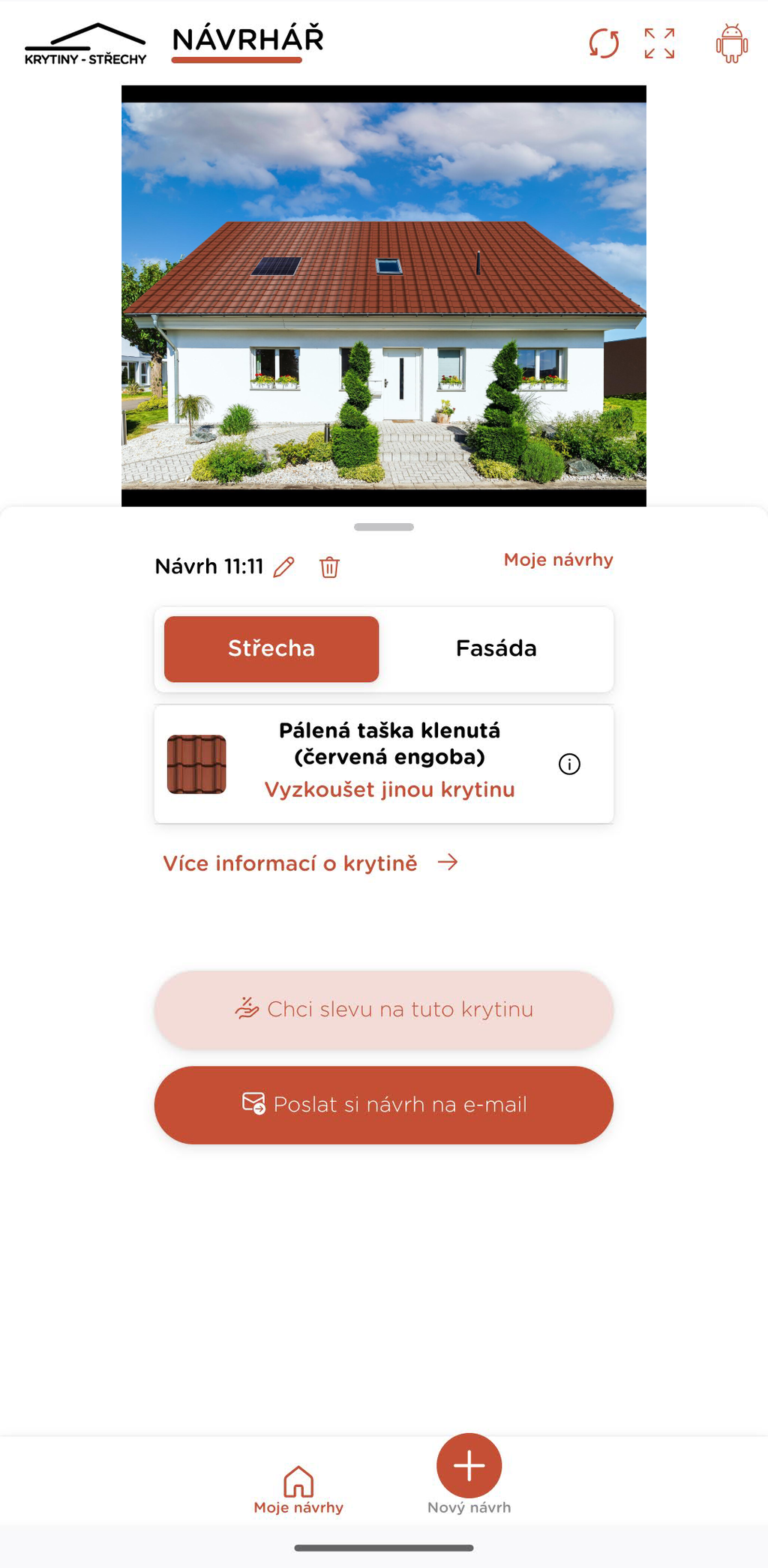
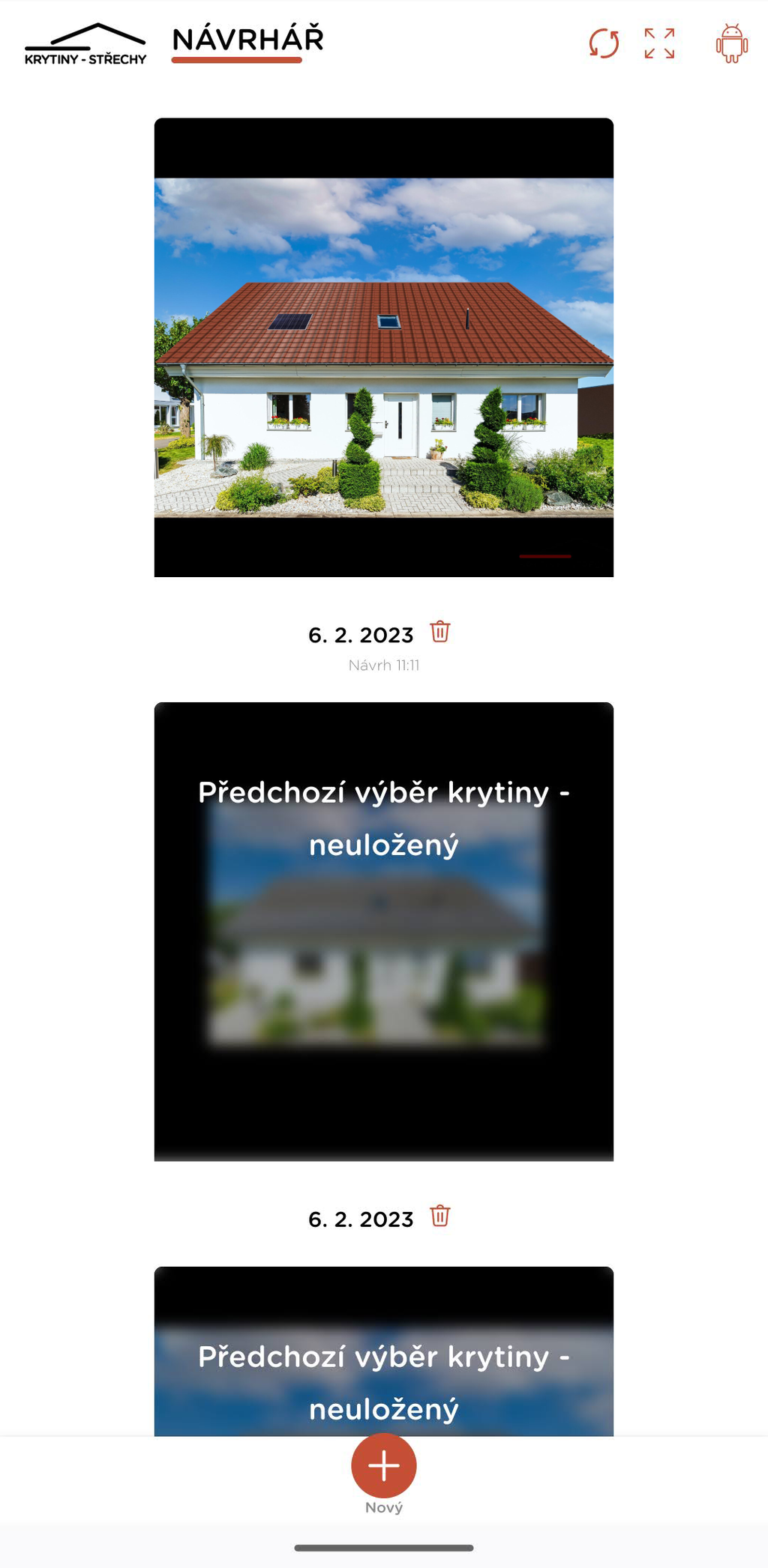
Uložení výsledného návrhu a přehled návrhů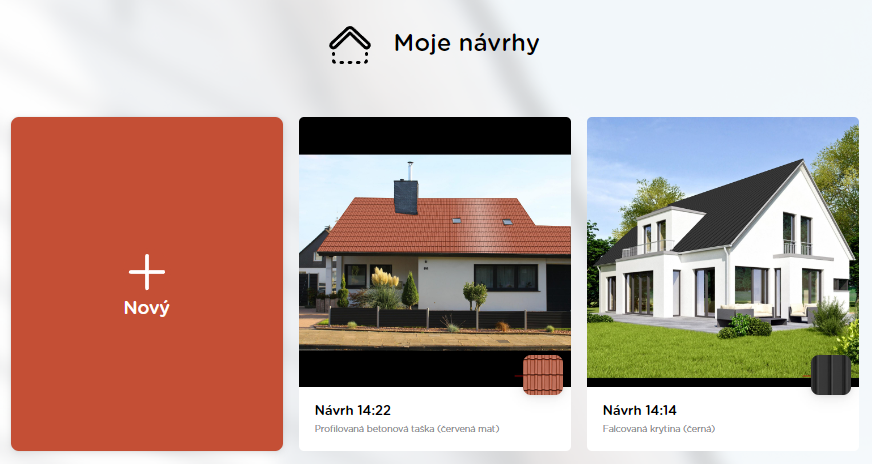 Přehled uložených návrhů na webu
Přehled uložených návrhů na webu
Krátké zprávy
-
Webinář Icopal Vedag: Hydroizolace spodní stavby › více zde
-
Známá značka mění svůj název. Výrobce plechových střešních krytin Lindab se mění na ROVA.
› více zde -
Slevová akce na krytiny Belprofile Click, Nordic a Royal pro CZ a SK › více zde
-
Unikátní Kotvicí bod SATJAM zabodoval v soutěži Zlatá taška. › více zde
-
Ruukki hlásí příchod nového obchodního ředitele › více zde
Pro zákazníky
Rubriky článků
- Návrhy střech – základní technické informace
- Střešní krytiny
- Oplechování střech
- Fotovoltaika na střeše
- Střešní okna, světlovody a vikýře
- Okapové systémy - žlaby a svody
- Řemesla na střeše
- Rekonstrukce podkroví
- Zateplování střechy
- Krovy a dřevěné konstrukce
- Pergoly
- Střešní plášť odvětrání
- Ploché střechy
- Doporučené sklony střešních krytin dle ČSN (11/2020)
- převodní tabulka sklonů
- vzorkovník RAL
- Technické listy Belprofile
Rychlé hledání v katalogu
Zobrazit celý katalog
Střešní tašky: Benders, Besk, Betonpres, Bramac, Creaton, Erlus, Euronit, Eurotop, Filko, IBF, Jungmeier, KB Blok, KM Beta, Mediterran, Nelskamp, Roben, Sereni Coperture, Tondach, Walther
Vláknocementové šablony: Cembrit, Eternit Dacora, Eternit Alterna, Eternit New Stonit
Břidlice: Assulo, Dekslate, Richter-Pizarras, SSQ, Topstein, NSQ
Vlnité krytiny: Alinvest, Bituwell, Cembrit, Edilit, Eternit Baltic, Gutta, Haironvillevikam, Onduline, Onduroof, Onduvilla, Zenit
Plechové profilované krytiny: Alukryt, Balex Metal, Belprofile, Borga, Bratex, CzechCover, Dektile, Dektrade - Maxidek, Evertile, Evertech, Gerard, Hille, Isola, Keramet, KOB plechy, Lindab/Rova, Legos, Metrotile, Omak, Onduline, Planja, Powertekk, Prefa, Rheinzink, Ruukki, SAG, Satjam, Stato, Superal, Zambelli
Trapézové plechy: Balex Metal, Borga, Bratex, Bravo Smart Solution, Dekprofile, Haironvillevikam, Keramet, Legos, Lindab, Omak, Planja, Ruukki, Satjam
Falcované krytiny: Al plech Alinvest, Belprofile, Cu plech, Keramet, Lindab, Linedek, Nedzink, Prefa, Pz Plech, TiZn Rheinzink, VM ZINC, TiZn Celje, Bogner nerez
Bitumenové šindele: Akcept, Baros, CRC, Charvát, Technonicol, Guttatec, IKO, Isola, Katepal, Kerabit, Owens Corning, Tegola
Plastové krytiny: Capacco, Eureko, Gutta, Kretz, Lanit Plast, Naturaflex, Onduline, Pama, Polinext, Roofy, Tachovská Břidla, Taška Pyramida, Zenit
Krytiny z přírodních materiálů: Dřevěné šindele, Doškové střechy
Pomocný střešní materiál: Dřevěné latě, bednění, OSB desky, OSB desky Egger, Prvky odvětrání, Anténí tašky, Žlaby, Svody, Střešní výlezy